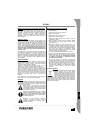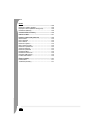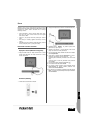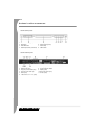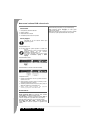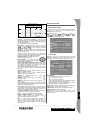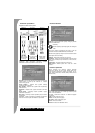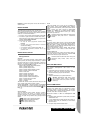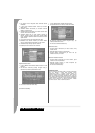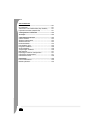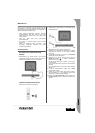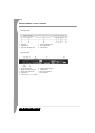Èesky
Nastavení vašeho DVD pøehrávaèe -
145
ýESKY
Password - Výchozí heslo je 2001. Pomocí této možnosti ho
mĤžete zmČnit.
PěEHRÁVÁNÍ MP3
Jeden MP3 disk mĤže obsahovat až 10 hodin hudby.
Složky a režim pĜehrávání budou zobrazeny pouze v pĜípadČ,
že je SMART NAVI na Preference page (stránce pĜedvoleb)
nastaveno na možnost WITH MENU.
1. Pro pohyb v menu použijte smČrová tlaþítka a tlaþítko OK.
2. Pro návrat na vyšší úroveĖ menu stisknČte ikonu složky.
Když je zobrazení ve stop režimu, použijte pro výbČr režimu
zobrazení tlaþítka Repeat a Random.
3. Programované pĜehrávání
> Pro vstup do režimu programování stisknČte tlaþítko
Program.
>Pro výbČr stopy použijte þíselná tlaþítka. Po dokonþení
stisknČte tlaþítko Stop .
>Pro pĜehrávání programu stisknČte tlaþítko Play .
>Pro ukonþení programového pĜehrávání nastavte jiný
pĜehrávací režim.
PěEHRÁVÁNÍ PICTURE CD
Režimy p
Ĝehrávání
Normální
Pokud je v okn
Č
režimu p
Ĝ
ehrávání vybrána složka, budou
všechny obrázky této složky postupn
Č
zobrazeny v podob
Č
prezentace (slide show) a budou p
Ĝ
izp
Ĥ
sobeny velikosti TV
obrazovky. K dispozici je dvanáct zp
Ĥ
sob
Ĥ
p
Ĝ
echod
Ĥ
mezi
obrázky. Použijte tla
þ
ítko PBC pro výb
Č
r:
Režim 0: žádný speciální efekt (p
Ĝ
ednastaveno)
Režim 1: p
Ĝ
echod odshora dol
Ĥ
Režim 2: p
Ĝ
echod odspodu nahoru
Režim 3: p
Ĝ
echod odshora/odspodu ke st
Ĝ
edu
Režim 4: p
Ĝ
echod ze st
Ĝ
edu nahoru/dol
Ĥ
Režim 5: svislá roleta
Režim 6: p
Ĝ
echod zleva doprava
Režim 7: p
Ĝ
echod zprava doleva
Režim 8: p
Ĝ
echod zleva/zprava ke st
Ĝ
edu
Režim 9: p
Ĝ
echod ze st
Ĝ
edu doleva/doprava
Režim 10: p
Ĝ
echod od kraje ke st
Ĝ
edu
Režim 11: vodorovná roleta
Režim 12: náhodn
Č
Tla
þ
ítkem PBC m
Ĥ
žete nastavit p
Ĝ
echodové efekty pro slide
show. Poslední volba z
Ĥ
stane uložena v pam
Č
ti.
Stiskem tla
þ
ítka Pause zastavíte prohlížení a tla
þ
ítky Next
nebo Previous se m
Ĥ
žete pohybovat mezi obrázky.
Pro návrat k prezentaci stiskn
Č
te tla
þ
ítko Enter/OK nebo
Play .
Otoþení obrázku
Jsou
þ
ty
Ĝ
i možnosti oto
þ
ení obrázku: Obrácení, zrcadlení,
doleva a doprava. Tato funkce je k dispozici pouze p
Ĝ
i
normálním zobrazení a bude zrušena zobrazením nového
obrázku. Pro výb
Č
r r
Ĥ
zných režim
Ĥ
rotace použijte sm
Č
rová
tla
þ
ítka:
Tla
þ
ítko nahoru: Obrácen
Č
/normáln
Č
Tla
þ
ítko dol
Ĥ
: Zrcadlení/normáln
Č
Tla
þ
ítko doleva: Oto
þ
ení vlevo
Tla
þ
ítko vpravo: Oto
þ
ení vpravo
Zoom
Ob
Č
funkce ZOOM in/out i Zoom pan jsou použitelné pro
JPEG obrázky. Pomocí tla
þ
ítka Zoom m
Ĥ
žete zv
Č
tšovat
nebo zmenšovat JPEG obrázky. OSD zpráva udává aktuální
pom
Č
r.
Pokud je aktivní zoom režim, používají se tla
þ
ítka Fast
Forward a Rewind pro ovládání pom
Č
ru zv
Č
tšení/
zmenšení. P
Ĝ
i vypnutém ZOOM režimu jsou obrázky
p
Ĝ
izp
Ĥ
sobovány obrazovce.
Poznámka: bČhem funkce ZOOM není možné použít
pĜechodové efekty slide show a transformace
obrázkĤ.
Miniatury
Pro aktivaci režimu JPEG miniatur se používá tla
þ
ítko Sub-
menu. Bude zobrazeno až dev
Č
t miniatur obrázk
Ĥ
. Tla
þ
ítky
Next a Prev m
Ĥ
žete zobrazit dev
Č
t následujících a
p
Ĝ
edcházejících obrázk
Ĥ
aktuálního adresá
Ĝ
e. Každý z devíti
obrázk
Ĥ
bude o
þ
íslován od 1 do 9.
Stiskem odpovídajícího
þ
íselného tla
þ
ítka bude p
Ĝ
íslušný
obrázek zv
Č
tšen na plnou velikost a režim miniatur bude
zrušen.
Hudební slide show
V úpln
Č
zastaveném stavu m
Ĥ
žete použít tla
þ
ítko Step pro
vstup nebo ukon
þ
ení hudební slide show. Tla
þ
ítkem A-B
m
Ĥ
žete zvolit MP3 soubor jako hudební kulisu.
Poznámka: bČhem hudební slide show nelze použít
pĜechodové efekty snímkĤ, funkci zoom, ani
miniatury.
P
ěIPOJENÍ USB ZAěÍZENÍ
Pro pĜipojení velkokapacitního USB zaĜízení k DVD
pĜehrávaþi:
1. Vložte USB zaĜízení do USB zdíĜky na þelním panelu.
2. Pokud se USB režim nespustí automaticky, stisknČte
tlaþítko DVD/USB pro pĜepnutí do USB režimu.
Pro odpojení:
1. OdstraĖte USB zaĜízení pro opuštČní USB režimu.
Varování: NeodstraĖujte USB zaĜízení, dokud
není dokonþen pĜenos souboru. Nedodržení
tohoto pokynu mĤže vést k porušení nebo ztrátČ
souboru(Ĥ).
FUNKCE USB ZAěÍZENÍ
Použijte menu SMART NAVI pro pĜejmenování, pĜesun/
kopírování, smazání a zobrazení vlastností. Pro otevĜení
menu SMART NAV 1 stisknČte tlaþítko DVD/USB a vyberte
buć DVD, nebo USB z rozbalovací nabídky.
Kopírování soubor
Ĥ z disku na velkokapacitní USB
zaĜízení
1. Stiskn
Č
te tla
þ
ítko DVD/USB a vyberte USB pro otev
Ĝ
ení
SMART NAV1 menu.
2. V menu SMART NAV1 stiskn
Č
te tla
þ
ítka nahoru/dol
Ĥ
pro
ozna
þ
ení cílové složky na USB disku, do které chcete
kopírovat soubor.
3. Pro výb
Č
r složky stiskn
Č
te tla
þ
ítko Select.